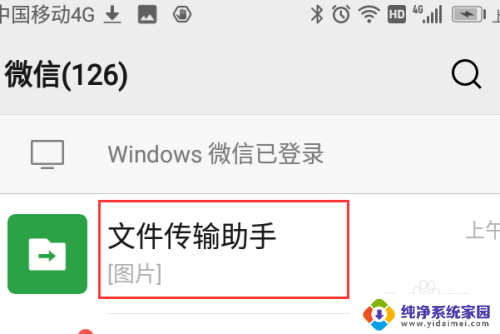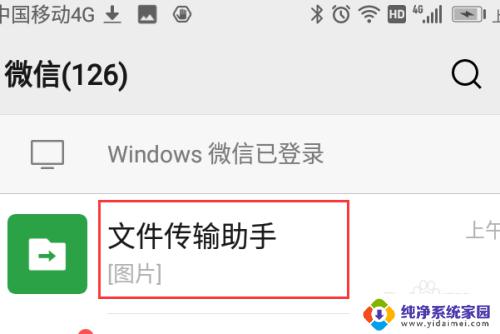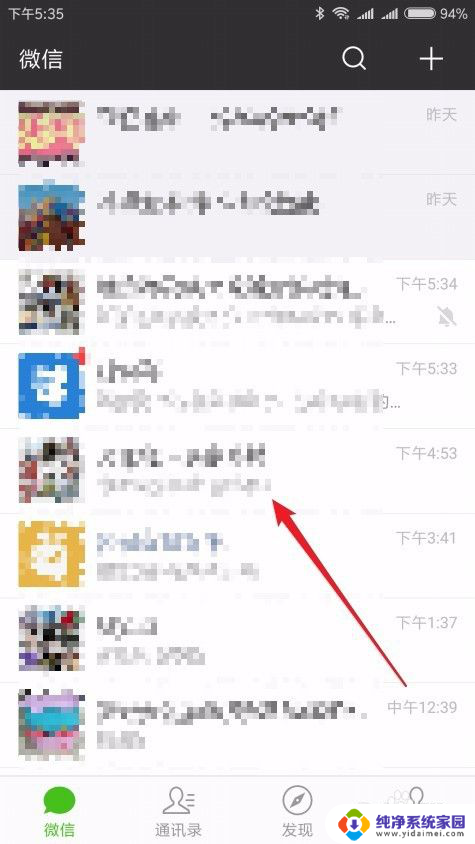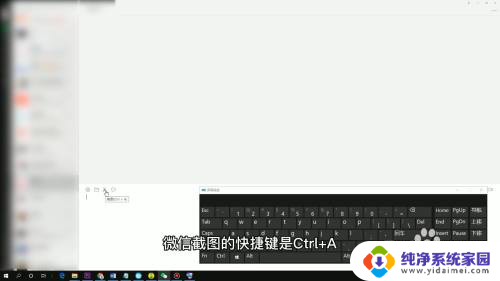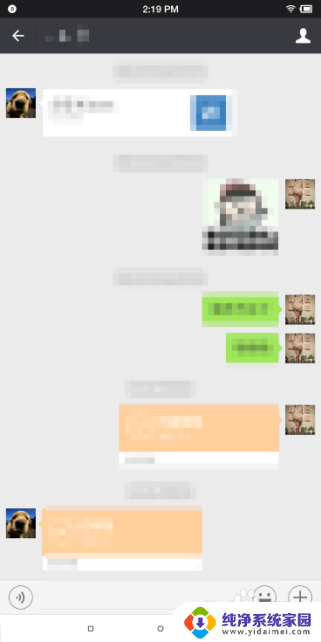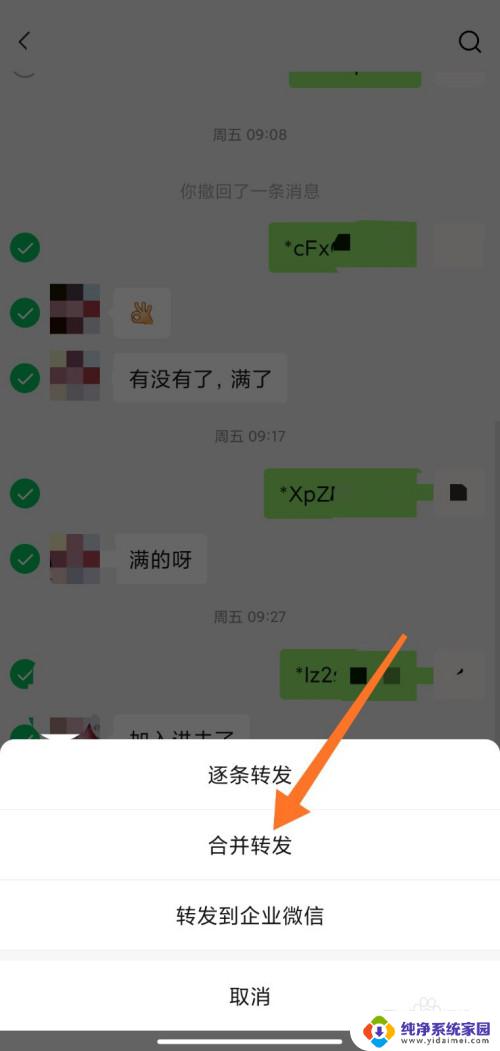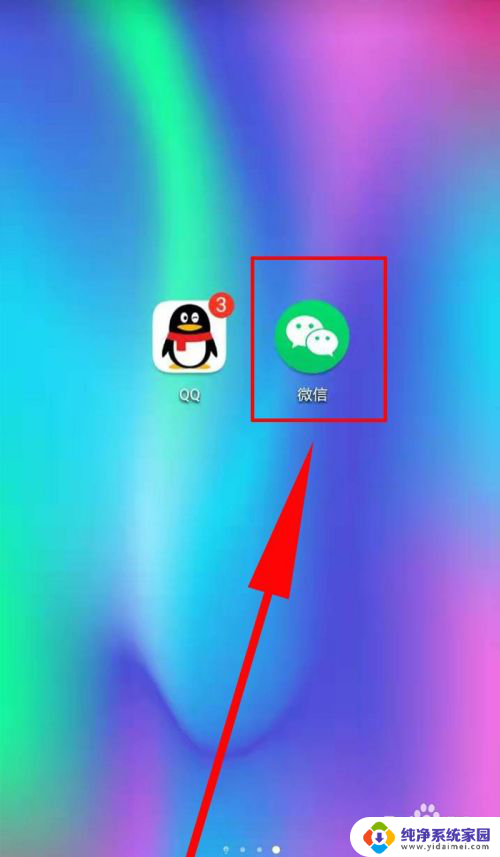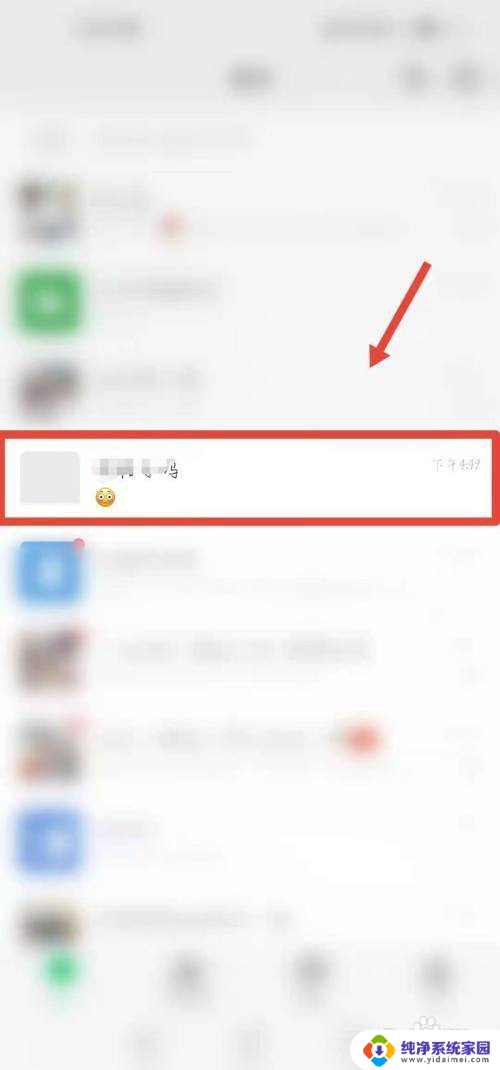微信截图怎么修改里面的内容 PS微信截图聊天对话内容修改方法
微信截图怎么修改里面的内容,如今微信已成为人们日常生活中不可或缺的社交工具之一,有时我们可能会遇到一些情况,需要修改微信截图中的聊天对话内容。无论是为了保护隐私,还是为了调整对话内容以更准确地传达信息,掌握微信截图的修改方法显得尤为重要。在本文中我们将介绍一些简单易行的技巧,让您轻松掌握微信截图内容的修改能力。无论您是一位社交达人还是一个普通用户,这些技巧都将对您的微信使用体验起到积极的影响。
具体方法:
1.首先,将我们要更改内容的微信聊天进行截图截下来,然后将截图图片在PS中打开。

2.用矩形选框工具框住我们需要进行更改的文字或文字的一部分,在文字菜单栏中执行“匹配字体”。
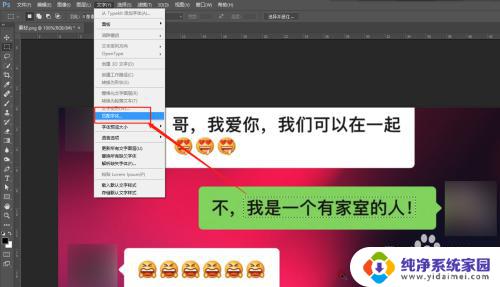
3.然后会出现匹配字体的对话窗口,在匹配字体中会出现很多与截图文字字体比较相似的一个字体。选择最接近的一个点击确定。
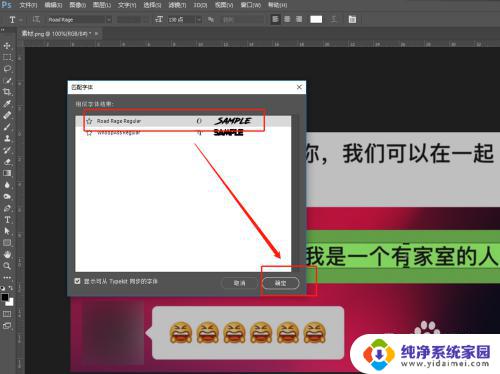
4.用文本工具输入你自己的对话文字内容,并通过字符窗口将字间距与字体大小设置成与原来的文字属性都差不多。

5.在将原来的对话内容用矩形选框全部选中,用吸管吸取聊天框的颜色。执行填充前景色命令,将文字填充成聊天框的颜色。

6.把我们后输入的文字内容移动到聊天框中调整位置,这样就完成了对微信聊天截图文字内容的更改与替换。

以上是关于如何修改微信截图中的内容的全部内容,如果您遇到相同的问题,可以按照小编的方法来解决。